В одном из недавних проектов нам потребовалось внедрить CRM для клиента. После сравнения нескольких CRM-систем мы остановили выбор именно на Битрикс 24 и рекомендуем тем, кто еще не использует CRM, также обратить внимание на нее. А чтобы было проще разобраться, приведем описание основных возможностей и инструкции по началу работы в системе.
- Первый наш аргумент в пользу Битрикс 24 — старт очень легкий, не требующий первоначальных затрат.
- Также облачная версия с количеством пользователей до 12 бесплатна, так что можно зарегистрироваться, подключить Битрикс 24, пригласить сотрудников и сразу начать работать или подробно изучить возможности и по результатам уже принять решение о переходе на расширенный тариф.
- У коробочных версий (редакции Битрикс 24 Корпоративный портал и Энтерпрайз) также есть пробный период на 30 дней.
Назвать Битрикс 24 исключительно CRM-системой будет не совсем корректно, поскольку на самом деле это приложение объединяет функции CRM и системы управления проектами.
Бизнес процессы в CRM Битрикс24
Основные возможности Битрикс 24:
- взаимодействие между сотрудниками — общие и личные чаты, комментарии к задачам, живая лента всех последних действий в системы, голосовые и видеозвонки, обмен и совместная работа над документами в хранилище Битрикс24.Диск;
- управление проектами — постановка и отслеживание выполнения заданий, в том числе с трекингом времени, диаграммы Гантта и канбан-доски для визуализации, разнообразные отчеты, общие календари и расписания;
- CRM — создание лидов, автоматическое ведение истории контактов (для этого используется интеграция Битрикс 24 с телефонией, электронной почтой и мессенджерами), счета и сделки, инструменты автоматизации маркетинговых кампаний, отчёты;
- интеграция с сайтом на CMS Битрикс 24, с 1С, системами колл-трекинга и многими другими;
- маркетплейс приложений, расширяющих возможности Битрикс 24.
Чтобы сделать более удобным ваше первоначальное знакомство с этой системой, предлагаем краткую инструкцию по работе в Битрикс 24.
CRM Битрикс 24: инструкция для начинающих
Что делать после того, как вы зарегистрировались:
- завести структуру компании и подключить других своих сотрудников
- создавать задачи
- вести рабочую переписку в чатах, звонить прямо из CRM
- заводить лиды и начинать вести карточки клиента в Битрикс 24
Руководство по Битрикс 24: как подключить сотрудников и создать структуру компании
Чтобы ваши сотрудники тоже начали обучение Битрикс 24, а затем и совместную работу, добавьте их в систему. Для этого:
- Зайдите в меню “Компания” и там выберите вкладку “Структура компании”. Создайте все необходимые подразделения, укажите руководителя компании.
- Здесь же нажмите кнопку “Пригласить сотрудников” для добавления сотрудников в текущее подразделение. В открывшемся окне введите адрес электронной почты нужного человека и нажмите “Пригласить”.
Разумеется, работа в компании подразумевает присутствие нескольких сотрудников. Когда ваш Битрикс24 создан, необходимо пригласить ваших коллег! Сделать это можно прямо из Живой ленты с помощью кнопки в правой части экрана.
Создание бизнес-процессов из списков Битрикс24 / Автоматизация бизнес-процессов Битрикс24
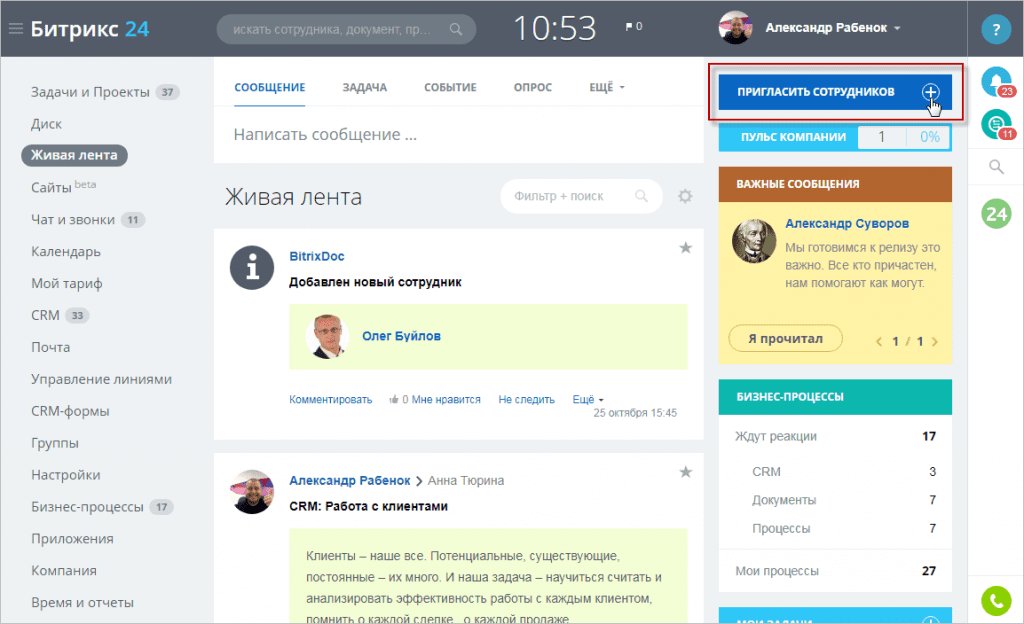
Вы можете добавить новых пользователей одним из 3х способов.
Быстрая регистрация
Быстрая регистрация — cамый простой путь добавить сотрудников. Просто скопируйте ссылку на регистрацию и разошлите всем предполагаемым коллегам любым удобным способом:)
Перейдя по этой ссылке, они смогут зарегистрироваться на вашем Битрикс24
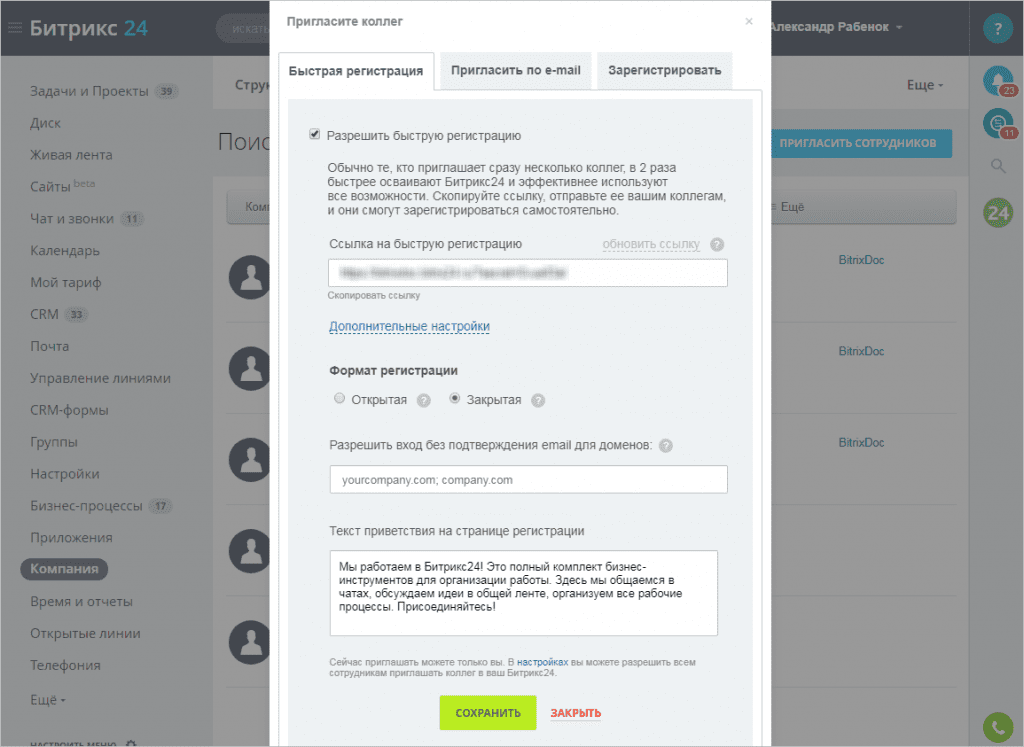
Укажите, какой будет Формат регистрации:
- Открытая — все зарегистрировавшиеся пользователи будут сразу добавлены в сотрудники.
- Закрытая — администратор должен будет подтвердить добавление каждого пользователя.
Если вам нужна закрытая регистрация, но с некоторых доменов вы хотите добавлять без проверки, то укажите их в поле Разрешить вход без подтверждения email для доменов.
Пригласить по e-mail
Если вы хотите пригласить на ваш Битрикс24 какого-то определенного человека, то отправьте ему приглашение прямо на почту.
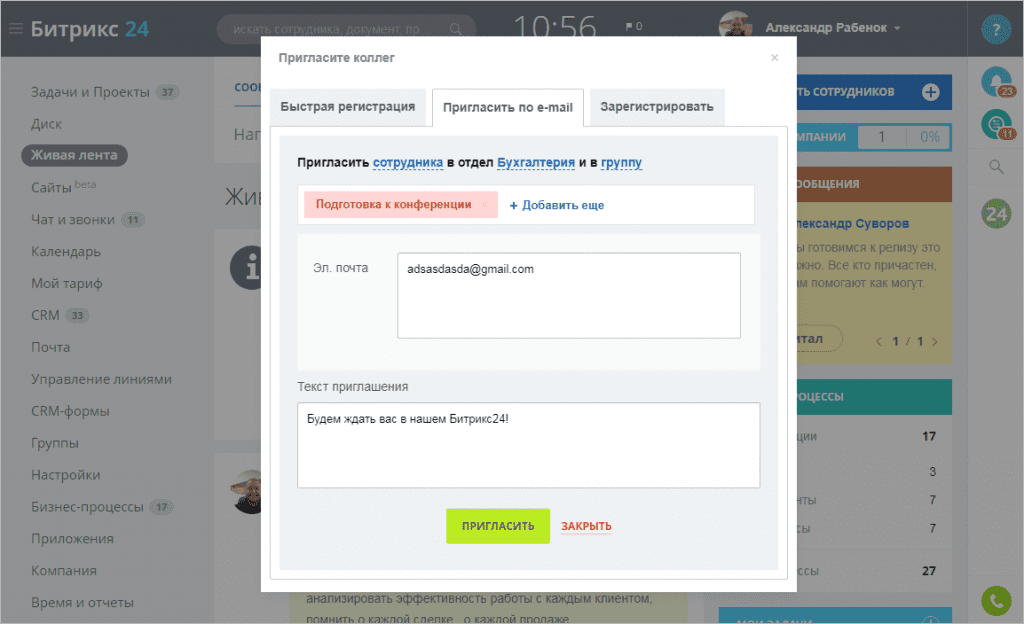
На указанный e-mail придет приглашение со ссылкой, и человеку нужно будет пройти по ней и авторизоваться на вашем Битрикс24.
Здесь вы можете сразу определить в какой отдел и рабочие группы будет добавлен новый сотрудник.
На всех коммерческих тарифах также есть возможность поменять Текст приглашения, чтобы отправить пользователю индивидуальное сообщение
На тарифах Команда и Компания есть возможность пригласить не сотрудника, а внешнего пользователя (например, кого-то из ваших подрядчиков, с кем вы вместе работаете над проектом). Он будет ограничен в правах доступа, но сможет принимать участие в работе в рамках экстранет-группы.
Зарегистрировать
Вы можете самостоятельно зарегистрировать нового сотрудника на вашем Битрикс24. Это особенно полезно, если вы хотите сразу создать для него ящик в вашей корпоративной почте.
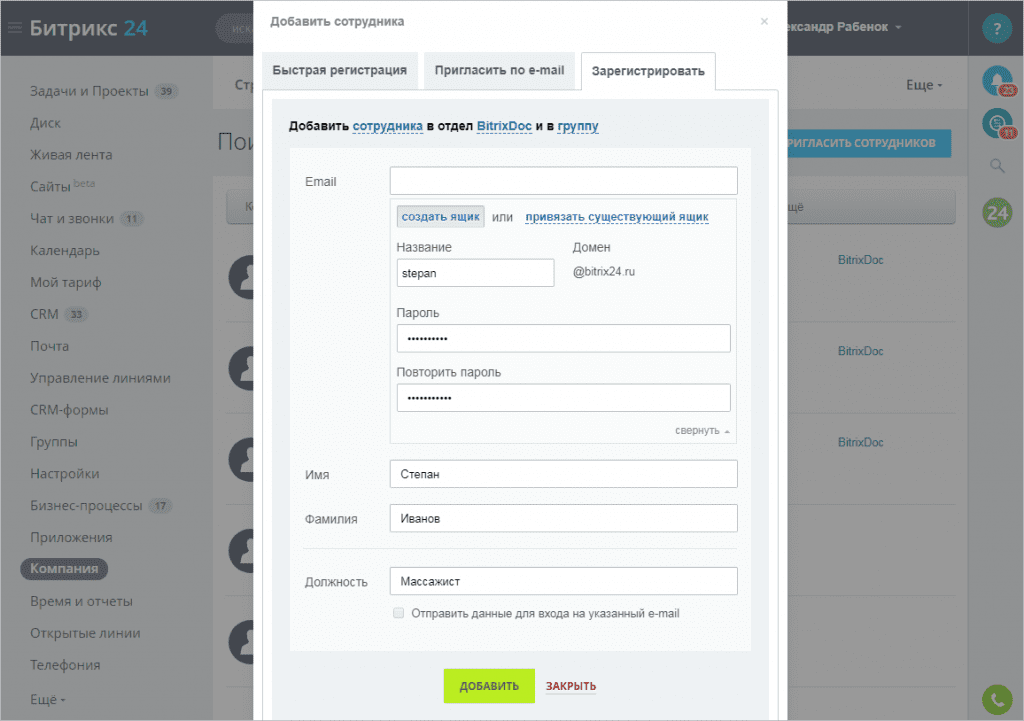
Введите почту, на которую будет отправлены все данные для входа. Либо создайте новый корпоративный ящик, с помощью которого сотрудник сможет зайти на ваш Битрикс24. Придумайте для него пароль, а после входа сотрудник сможет его поменять.
Здесь же укажите как зовут нового сотрудника, а также его будущую должность в компании.
Ввод данных о всех компаниях и контактах внутри данных компаний (в карточках)
Для создание новой компании перейдите в вкладку «CRM»
Далее перейдите в вкладку «Компании»

- Далее нажмите на кнопку «добавить компанию»

- Заполните все пустые строки в карточке компании и нажмите кнопку «сохранить»
- Тоже действие можно проделать с Контактами
Как звонить в Битрикс 24. Входящие звонки.
Что происходит при входящем звонке от нового клиента?
- При входящем звонке от нового клиента создается новый ЛИД. Просмотреть его можно в CRM-> Лиды
- Прослушать разговор вы сможете, открыв Лид
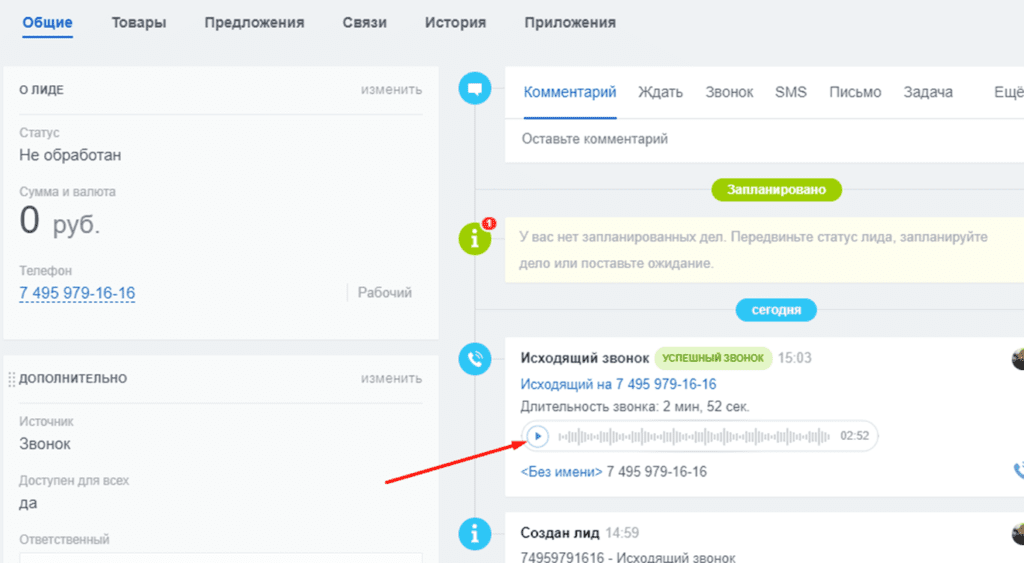
Что происходит при входящем звонке от уже введенного в систему клиента?
- Данный разговор записывается в карточку клиента, который уже заведен в базу, и прослушать его можно если перейти в его карточку
Перехват звонков, переадресация, конференц звонок
- Для перехвата звонков нажмите *11 или позвонить на номер 40
- Для перевода звонка с голосовым уведомлением нажмите * внутренний номер и #, например: *101#
- Альтернативный вариант: Для выполнения перевода звонка необходимо нажать клавишу Xfer, набрать номер абонента на которого выполняется перевод и завершить набор нажатием клавиши Xfer. Дождавшись соединения и надписи на экране «положите трубку» — перевод будет выполнен
- Для организации конференции, позвоните первому абоненту и нажмите на соответствующую кнопку под дисплеем телефона («Конф»), далее наберите номер телефона следующего абонента и нажмите кнопку «объединить» *
*название может отличаться в зависимости от прошивки телефона
Как звонить в Битрикс 24. Исходящий звонок.
Что происходит при исходящем звонке новому клиенту?
- При исходящем звонке новому клиенту создается новый ЛИД. Просмотреть его можно в CRM-> Лиды
Что происходит при исходящем звонке уже введенного в систему клиента?
- Данный разговор записывается в карточку клиента, который уже заведен в базу, и прослушать его можно если перейти в его карточку.
Звонки по телефону с несколькими SIP аккаунтами (Телефонными номерами)
Для совершения звонков с разных ИСХОДЯЩИХ номеров, после поднятия трубки, нажмите на одну из кнопок на панели далее наберите требуемый номер и ждите вызова.
Каждая кнопка отвечает за определенный номер телефона.
При нажатии на кнопку на экране отобразится с какого номера вы хотите совершить звонок.

Звонок через Web-версию
Звонки совершать в Битрикс24 просто:
Наберите на спец-панели номер телефона:
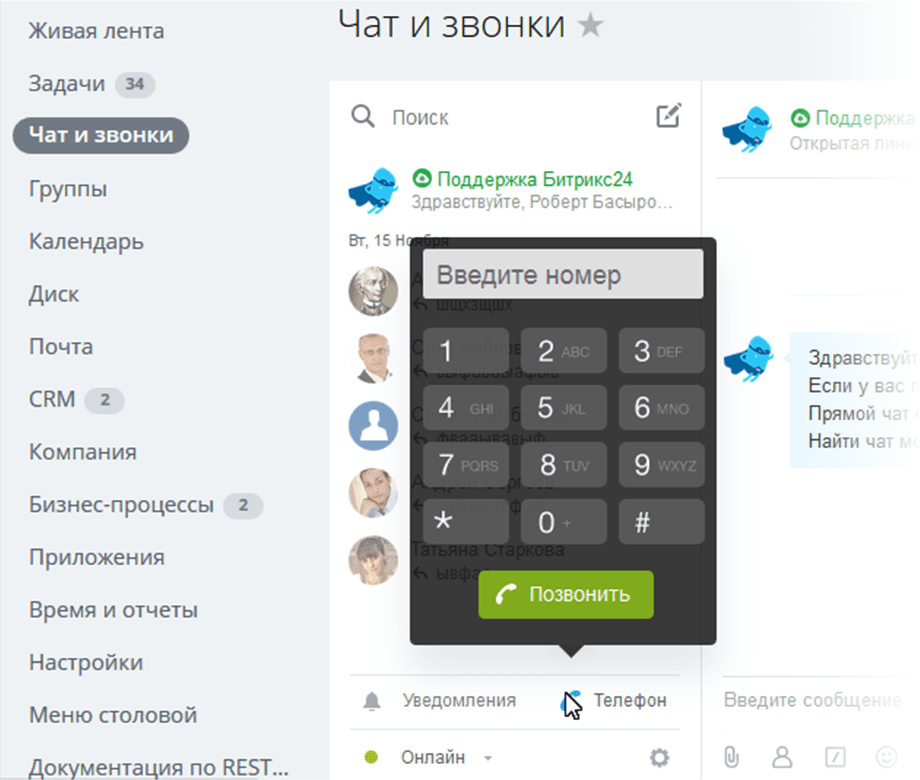
Или можете нажать на телефон для вызова клиента
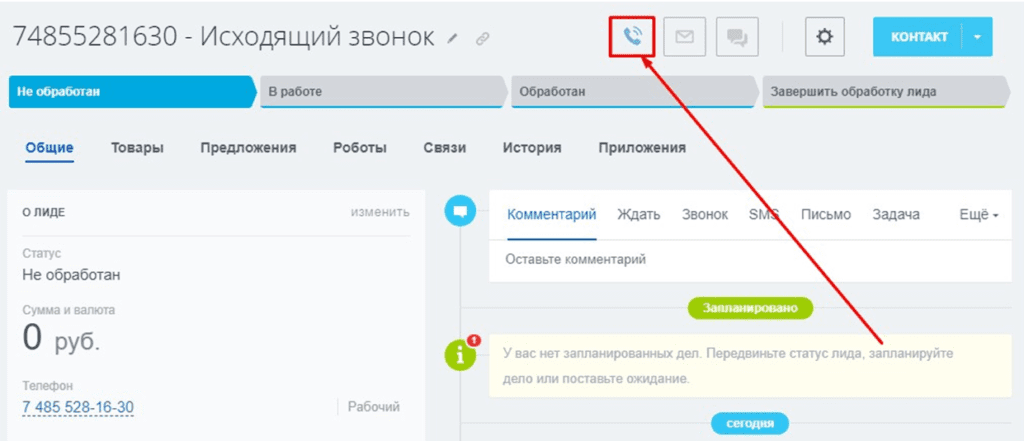
После набора номера и нажатия кнопки Позвонить будет осуществлен звонок:
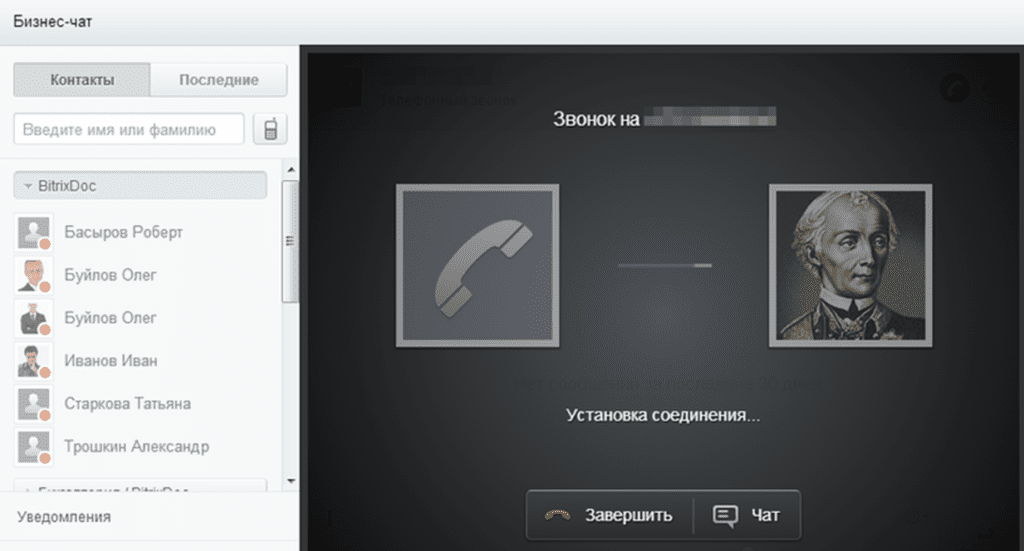
E-mail переписка. Прием писем.
Все письма с вашего почтового ящика попадают в CRM.
Если вы уже общались с данным клиентом и он был занесен в контакты или компанию, тогда всю переписку с клиентом вы сможете посмотреть в Лидах
E-mail переписка. Отправка писем.
Как написать письмо?
Письма можно отправлять следующим образом:
- На странице Мои дела выбрать команду Добавить — Письмо.
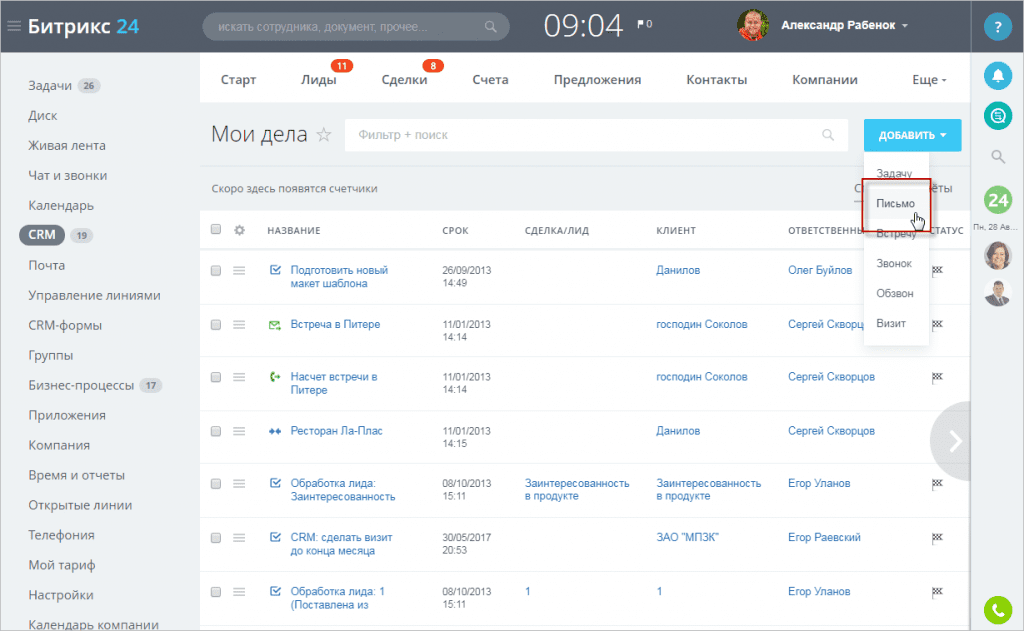
В данном случае одновременно с отправкой письма будет создаваться новое дело.
- Выбрать пункт E-mail в Ленте CRM.
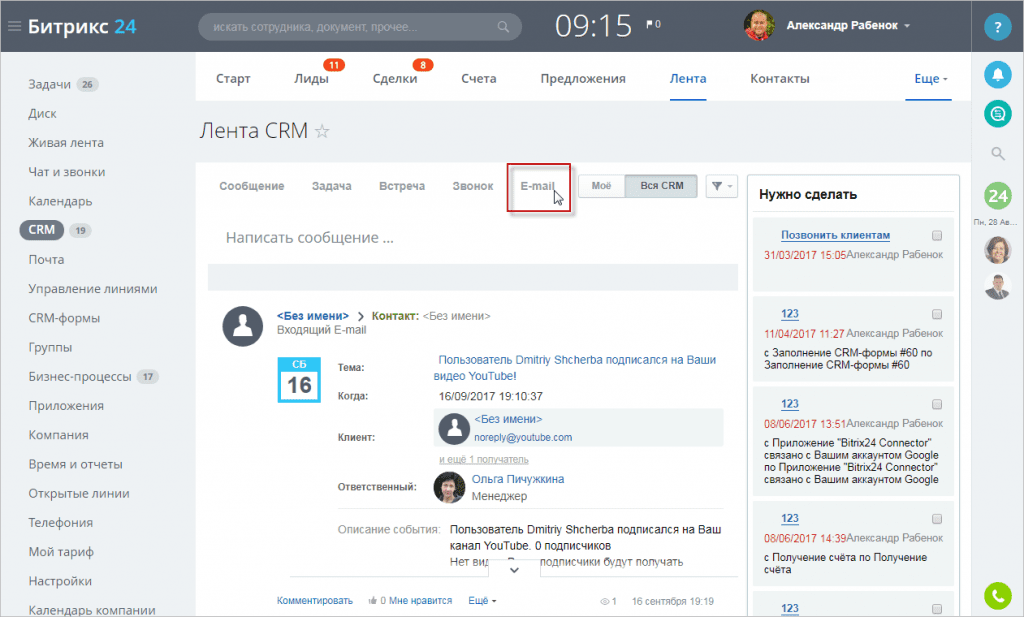
На детальной странице элемента (контакта, компании, лида или сделки) пролистайте вниз, перейдите на вкладку Лента и нажмите E-mail. Либо во вкладке Дела создайте Письмо.
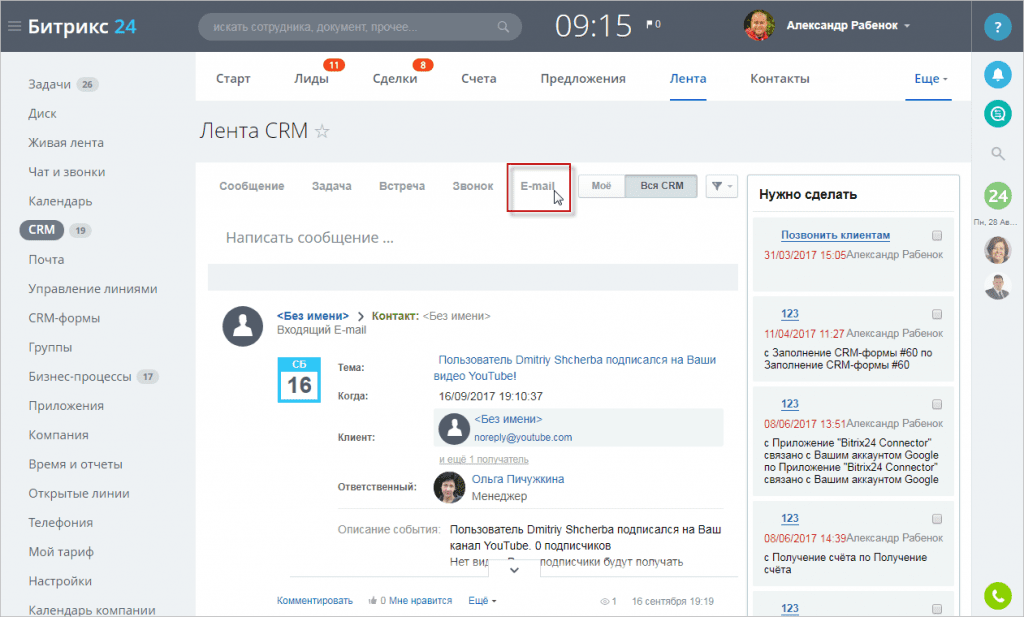
Вся переписка для данного элемента CRM также будет храниться на детальной странице.
- Письма можно отправить прямо из списка элементов. Рассмотрим на примере Контактов. Кликните по меню действий рядом с нужным контактом и выберите Написать письмо.
Если вы хотите отправить письма сразу нескольким контактам из списка, то укажите их все и выберите для них действие Отправить письмо.
Можно ли узнать, было ли прочитано мое письмо?
Согласитесь, очень важно не только отправить письмо, но и убедиться, что получатель с ним ознакомился. В правом верхнем углу письма вы можете проверить, не было ли оно проигнорировано.
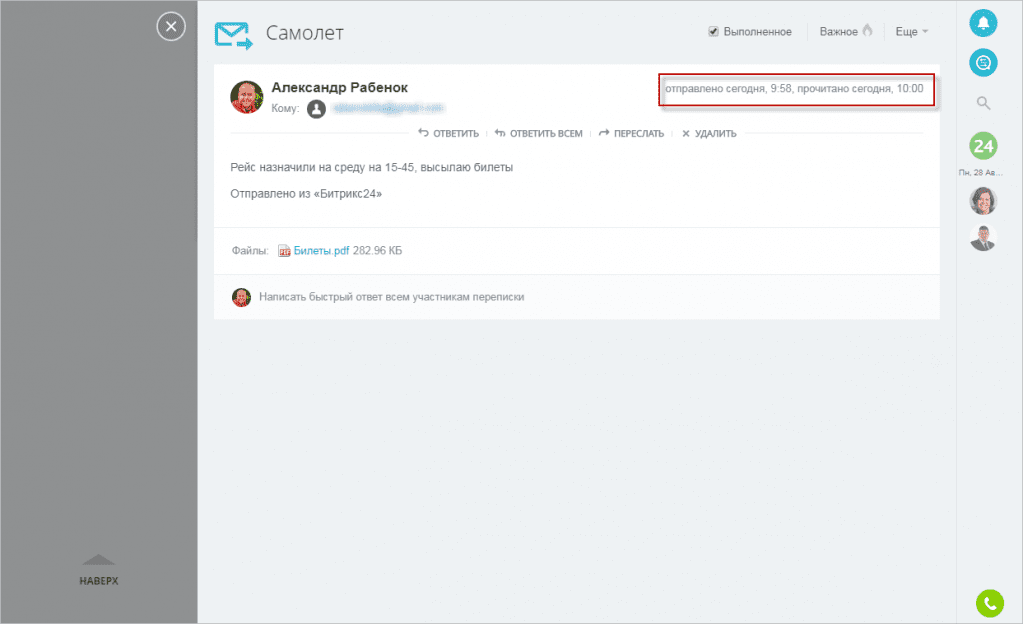
Сослаться на то, что «ой я не увидел» при прочитанном сообщении не получится! Данная функция решает очень много коммуникационных проблем:)
Для входящих и исходящих писем в CRM, на данный момент, действует ограничение на размер прикрепляемых файлов: 16 Мб.
Как создать чат в Битрикс 24 и написать сообщение
- Откройте меню “Чат и звонки”. В открывшемся окне у вас будет список всех публичных и ваших личных чатов. Создать новый чат вы можете кнопкой вверху этого списка.
Как поставить задачу в Битрикс 24
- Откройте меню “Задачи” и нажмите “Новая задача”.

- Откроется окно создания новой задачи. В этом окне укажите тему и описание задачи, исполнителя (по умолчанию это вы сами), срок выполнения и прочие необходимые атрибуты.
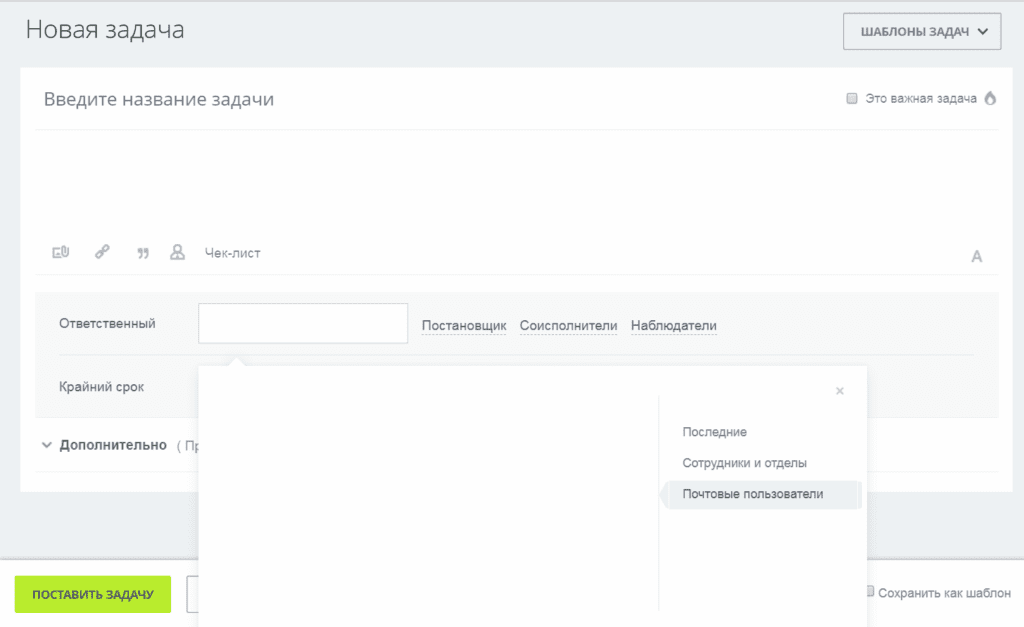
- Это не обязательно, но если задача сложная и включает много этапов, то добавьте в нее чеклист — разбейте ее на более простые пункты, которые будут отмечаться по мере выполнения. Кнопка “Чеклист” находится под описанием задачи. Нажмите “Добавить задачу”. Всем задействованным сотрудникам придут уведомления о ней.
Битрикс 24 — как настроить лиды
Все предварительные настройки лидов находятся в меню “CRM” — “Настройки”. Там в справочниках вы можете настроить статусы лидов и сделок, типы компаний, валюты и т.д. После настройки можно начинать добавлять лиды.
Чтобы добавить лид вручную:
- Откройте меню “CRM”, перейдите на вкладку “Лиды” и нажмите “Добавить лид”.
- Заполните название, состояние и все необходимые сведения о лиде, в том числе ответственного за него сотрудника.
- Нажмите “Сохранить”.
При большом количестве лидов мы рекомендуем автоматизировать их регистрацию, то есть настроить интеграцию с телефонией и почтой так, чтобы по каждому звонку автоматически создавался лид и регистрировался контакт в карточке клиента.
Надеемся, эта небольшая инструкция по Bitrix поможет вам освоить и оценить этот безусловно интересный инструмент.
А если у вас возникнут какие-либо вопросы или понадобится более подробная консультация по вопросам внедрения Битрикс в вашей компании, обращайтесь к специалистам “Интегруса”.

Присоединяйтесь к нам, чтобы каждую неделю получать полезные и рабочие материалы для улучшения вашего бизнеса.
Кейсы и стратегии от экспертов рынка.

ИТ-аудит не решит вопроса защиты информации на сервере, в почте, не обеспечит соблюдение требований законодательства в сфере обработки и хранения персональных данных, но позволит выявить уязвимости и выработать стратегию их устранения. Что такое аудит и как он связан с комплексным IT-аутсорсингом – об этом мы поговорим в настоящей статье.

Как настроить WhatsApp для онлайн-консультаций, установить виджет мессенджера на сайт. В чем преимущества использования виджетов по сравнению с традиционной установкой просто номера телефона на сайте. Какие преимущества для бизнеса можно извлечь от использования мессенджера.

Как подключить CRM-систему к сайту на Bitrix, Joomla, WordPress – возможности, этапы. Для интернет-магазинов, сайтов услуг, лэндингов.

Как провести внедрение и настройку CRM Битрикс24 под конкретные бизнес-процессы, каковы основные этапы процедуры.

Можно ли с помощью виджета call-back изменить конверсию сайта, увеличить количество лидов (обращений)? По нашей статистике грамотная настройка виджета позволяет увеличить количество обращений с сайта на 20%, что очень даже неплохо для любого коммерческого сайта.

Как подключить коллтрекинг, какую пользу для маркетинговых исследований он даст и можно ли его использовать в IP-телефонии? Что такое динамический коллтрекинг, как связать его с рекламными каналами?

Вопросы, как создать корпоративную почту на Яндексе, волнуют, в первую очередь мелкие и средние компании, заинтересованные в надежной работе при минимальных вложениях. Яндекс.Почта для корпоративных клиентов решает вопросы объема рассылок и индивидуальных настроек.

CRM система – это мощный инструмент по управлению продажами, рекламными акциями. Она востребована как с точки зрения маркетинга, так и в исключительно управленческих задачах. Но как выбрать подходящую CRM систему с учетом требований бизнеса.

Внедрение сквозной аналитики для сайта – это интеграция IP-телефонии, кол-трекинга, CRM системы… Но взамен маркетинговые отдел получает возможность полного контроля точек входа клиентов, их поведения на сайте, процесса оформления заказа. А еще – автоматизация расчетов показателей возврата инвестиций, LTV и т.д.

На основе наших кейсов мы подготовили список наиболее часто встречаемых ошибок и проблем, что возникают при внедрении CRM систем и IP-телефонии на предприятиях, в офисах. От обучения менеджеров работе с CRM до реализации сложных маркетинговых стратегий.
Источник: integrus.ru
Смарт-процессы в Битрикс24. Почему это прорыв
Смарт-процессы позволяют настроить Битрикс24 под определённые функции компании и автоматизировать работу. Подробнее о далеко не всем известных возможностях системы рассказывает Степан Овчинников, генеральный директор ИТ-компании «ИНТЕРВОЛГА».

- Мне нужен справочник объектов с фильтрами, статусами, бизнес-процессами.
- Мы хотим обрабатывать рекламации клиентов и привязывать их к сделкам.
- Мы ведём найм персонала в CRM, хочется для этого отдельный раздел и сущность.
Как выжать максимум из трафика на сайт?
Ваш текущий трафик может приносить больше лидов. Например, вы можете делать таргетированные SMS-рассылки по всем посетителям сайта, включая даже тех, кто не оставил контактов.
Читайте как получать больше сделок и экономить бюджеты на рекламу с помощью платформы автоматизации маркетинга Calltouch Лидс.
Спецпроект
Раньше для решения таких задач мы имели три варианта действий.
Использовать отдельное направление сделок
Минус в том, что бизнес-процессы, к примеру, будут общими для всех направлений. Да и странно называть «Отклик на резюме» (если мы ведём найм в CRM) сделкой.
Использовать универсальные списки
Хороший вариант, если бы не устаревший, ограниченный интерфейс добавления, редактирования. Плюс нет визуального отображения статусов и вида Канбан.
Создавать свою новую сущность
Вариант хорош всем, кроме высокой трудоёмкости. Каждый интерфейс и опцию нужно программировать. Несмотря на стоимость, способ был настолько популярным, что мы даже выпустили обучающий семинар для программистов по заказу 1С-Битрикс.
Возможности создавать и настраивать аналог сделок для различных клиентских запросов сильно не хватало. Учитывая статистику запросов в «ИНТЕРВОЛГУ» по доработке Битрикс24, уверен: смарт-процессы — лучшая новинка в системе за последние несколько лет.
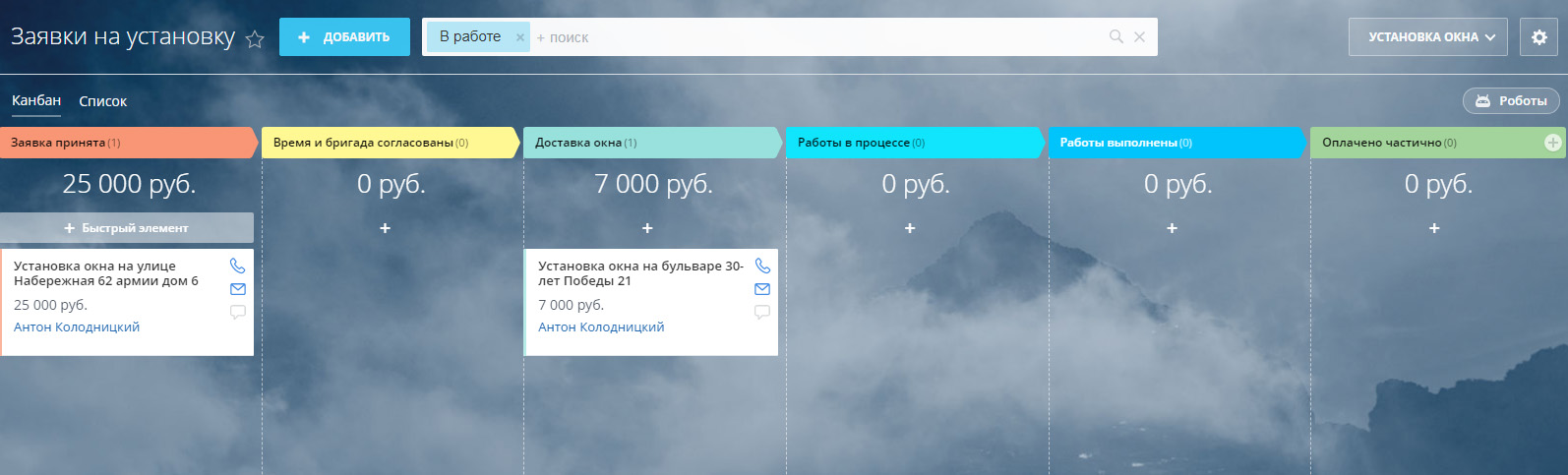
Как найти, добавить и настроить смарт-процесс в Битрикс24
Смарт-процессы расположены в разделе CRM. Найти их можно в верхнем меню. При переходе на страницу показывается список смарт-процессов на портале. Тут же находится кнопка добавления нового процесса.
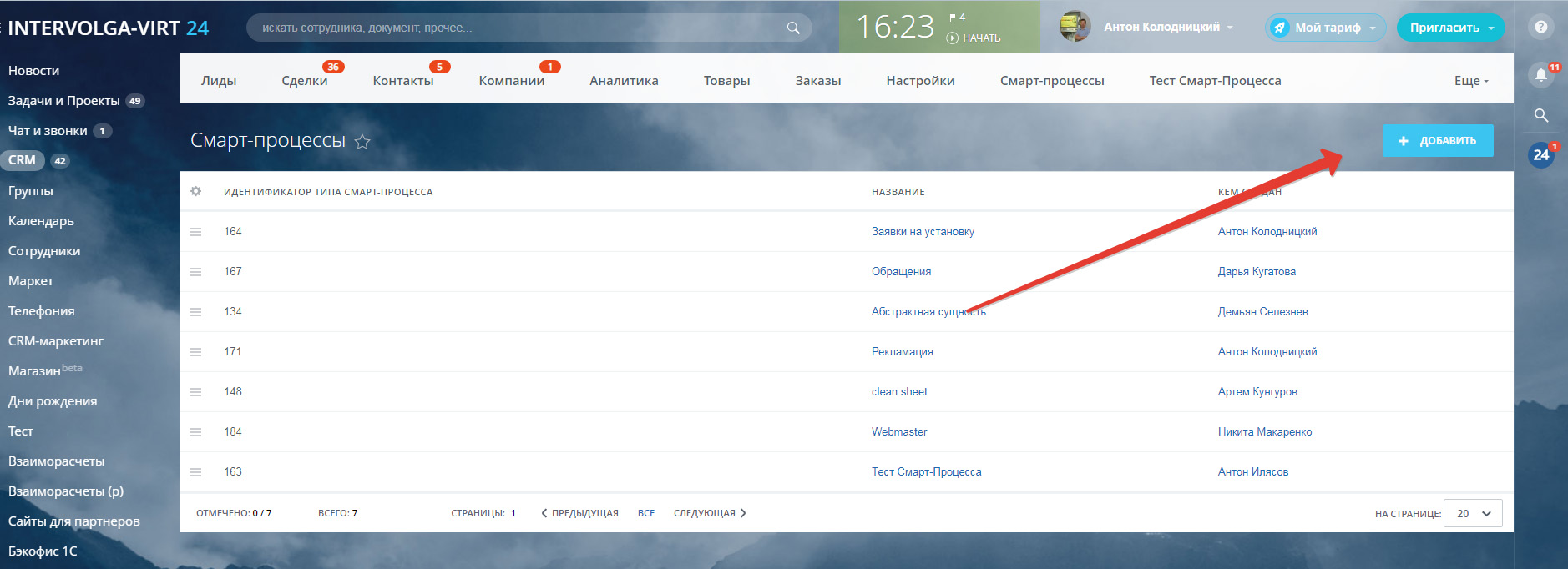
Нажимая на кнопку «Добавить», мы видим 3 варианта:
- «Список»;
- «Всё включено»;
- «С чистого листа».
От выбора зависит, какой мастер добавления вам будет показан. Фактически, варианты отличаются только тем, какие опции будут выбраны «по умолчанию». Давайте пройдём по варианту «С чистого листа» и посмотрим, какие опции предлагаются.
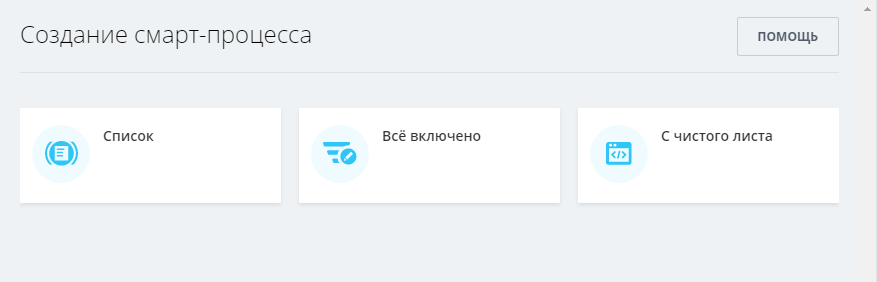
Первое, что нужно ввести — название процесса. Далее мы можем отметить следующие опции.
1. Использовать в смарт-процессе свои направления и туннели продаж
Подходит, если в вашей новой сущности есть несколько направлений, отличающихся стадиями (или несколько этапов работ). К примеру, в подборе персонала это непосредственно поиск, вывод на работу и адаптация. Каждый из этапов имеет свои стадии и мы можем соединить их туннелями. Например, достигнув определённой стадии в поиске, инициировать вывод на работу.
Рекомендуем оставлять эту опцию включённой, если у вас действительно есть несколько разных процедур для данной сущности.
2. Использовать в смарт-процессе свои стадии и канбан
Собственно, возможность видеть и использовать стадии и канбан. Рекомендуем оставлять эту опцию — стадии полезны для наглядности и нужны для нормальной работу роботов и триггеров.
3. Использовать в смарт-процессе роботов и триггеры
Даёт возможность реализовать автоматизацию — отправку уведомлений, постановку задач и так далее.
4. Делать новые направления доступными для всех
Если вы используете несколько направлений и хотите давать доступ к новым направлениям автоматически, отметьте эту опцию. Иначе придётся настраивать права вручную после добавления направления.
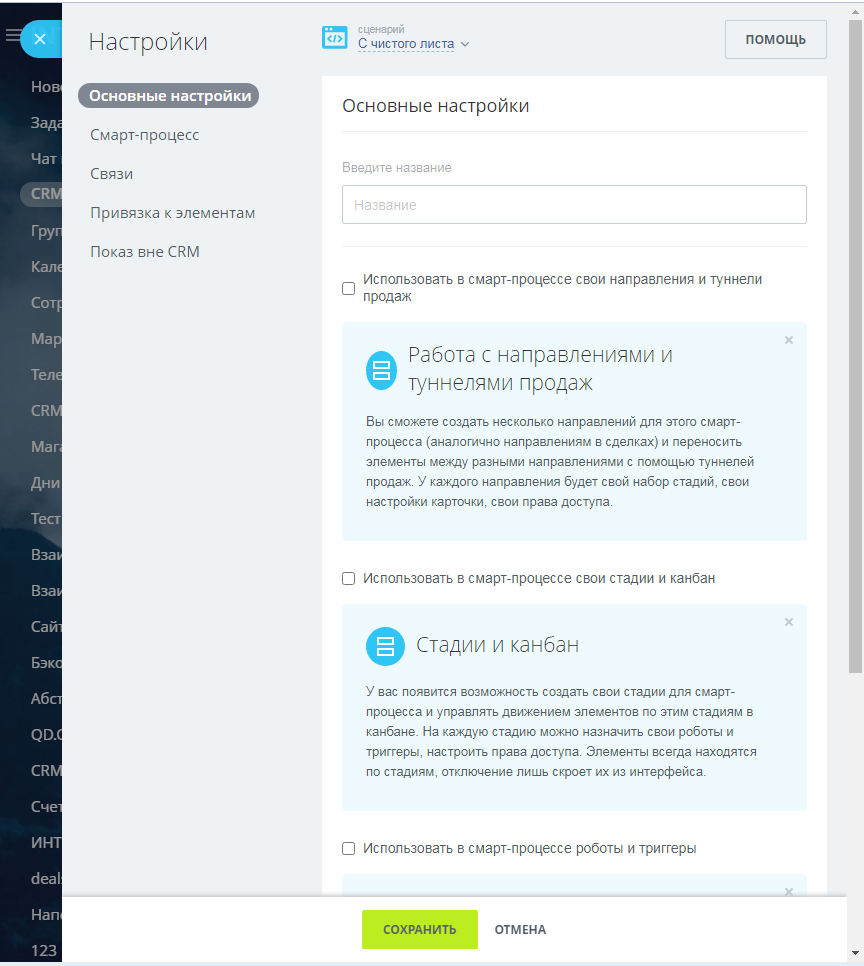
Настройка полей и дополнительных возможностей
Здесь вы укажете, какие стандартные поля нужно отобразить в карточке новой сущности.
- Реквизиты компании. Возможность привязать банковские реквизиты.
- Источник. Информация о том, откуда появился элемент.
- Клиент. Привязка к компании и контактному лицу.
- Дата начала и завершения. Дата начала работы с элементом и предполагаемая дата окончания.
- Наблюдатели. Возможность добавить наблюдателей, которые будут иметь доступ к элементу.
